
Tento softvér opraví bežné chyby v počítači, ochráni vás pred stratou súborov, škodlivým softvérom, zlyhaním hardvéru a optimalizuje váš počítač na maximálny výkon. Opravte problémy s počítačom a odstráňte vírusy hneď v 3 jednoduchých krokoch:
- Stiahnite si Restoro PC Repair Tool dodávaný s patentovanými technológiami (patent k dispozícii tu).
- Kliknite Spustite skenovanie nájsť problémy so systémom Windows, ktoré by mohli spôsobovať problémy s počítačom.
- Kliknite Opraviť všetko opraviť problémy ovplyvňujúce bezpečnosť a výkon vášho počítača
- Restoro bol stiahnutý používateľom 0 čitateľov tento mesiac.
Po zakúpenie systému Windows 10 licenciu, musíte overiť svoj produktový kľúč, aby ste mohli zaregistrovať svoj OS. Proces validácie prechádza Aktivačný server spoločnosti Microsoft. Ak má Windows problémy s pripojením k serveru, aktivácia zlyhá a zobrazí chybový kód: 0x87e10bc6.
Celá chybová správa znie „Niečo nám bránilo v komunikácii s našimi aktivačnými servermi. Počkajte niekoľko minút a potom to skúste znova. Kód chyby: 0x87e10bc6 ”. Ak máte problémy s aktiváciou licencie systému Windows 10, môžete problém vyriešiť pomocou nasledujúceho postupu.
Kroky na opravu chyby 0x87e10bc6
- Dočasná chyba
- Aktualizujte Windows 10
- Spustite Poradcu pri riešení problémov s aktiváciou
- Skontrolujte bránu firewall
- Spustite Poradcu pri riešení problémov s hardvérom a zariadeniami
- Vrátiť Windows Update s bodom obnovenia
1. Dočasná chyba

Niekedy to nemusí byť problém vášho systému, ale na konci spoločnosti Microsoft. Ak sú aktivačné servery z dôvodu údržby nefunkčné, aktivácia môže zlyhať.
Najskôr reštartujte počítač a pokúste sa aktivovať licenciu. Ak to nefunguje, počkajte niekoľko minút a skúste to znova.
2. Aktualizujte Windows 10
Používatelia to nahlásili inštalácia čakajúcich aktualizácií pre operačný systém Windows problém vyriešil a umožnil úspešnú aktiváciu. Skontrolujte všetky čakajúce aktualizácie pre Windows a nainštalujte ich.
- Kliknite na Štart a vyberte Nastavenie.
- Kliknite na Aktualizácia a zabezpečenie.
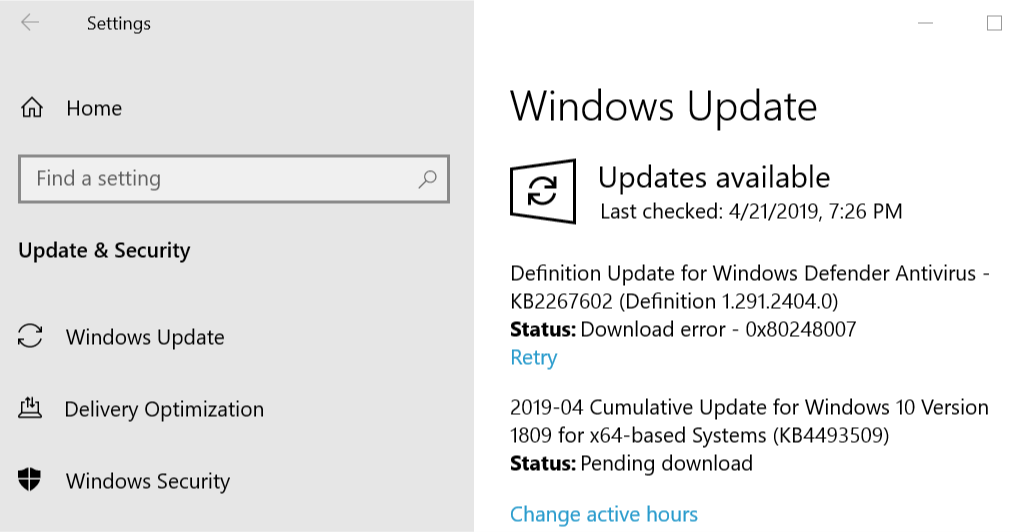
- V časti Windows Update kliknite na Skontroluj aktualizácie.
- Umožnite systému Windows stiahnuť a nainštalovať všetky čakajúce aktualizácie.
- Reštartujte systém a pokúste sa znova aktivovať licenciu.
3. Spustite Poradcu pri riešení problémov s aktiváciou
Ak nemôžete aktivovať Windows 10, môže vám pomôcť nástroj na riešenie problémov s aktiváciou. Windows sú dodávané so vstavaným nástrojom na riešenie problémov, pomocou ktorého môžete zistiť akékoľvek problémy spojené s aktiváciou.
Poznámka: Ak chcete použiť poradcu pri riešení problémov s aktiváciou, musíte sa prihlásiť ako správca.
- Klikni na Štart tlačidlo a vyberte Nastavenie.
- Kliknite na Aktualizácia a zabezpečenie.
- Na ľavom paneli kliknite na Aktivácia.
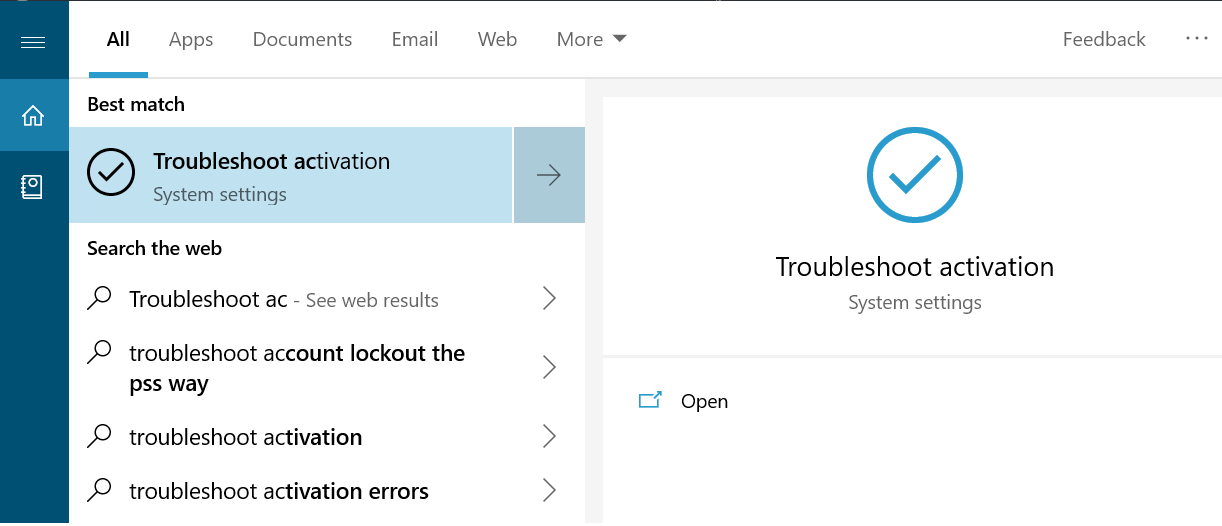
- Vyberte Riešenie problémov a postupujte podľa pokynov na obrazovke.
- Po dokončení riešenia problémov vyberte položku Prejsť do obchodu Microsoft Store. Spustí aplikáciu Microsoft Store a mali by ste vidieť správu s poďakovaním za aktiváciu systému Windows 10.
- Prečítajte si tiež: Ako vytvoriť bootovateľnú jednotku USB systému Windows 10 so systémom Windows 10
4. Skontrolujte bránu firewall
Spustením skenovania systému odhalíte potenciálne chyby

Stiahnite si Restoro
Nástroj na opravu PC

Kliknite Spustite skenovanie nájsť problémy so systémom Windows.

Kliknite Opraviť všetko opraviť problémy s patentovanými technológiami.
Spustite program PC Scan s nástrojom Restoro Repair Tool a vyhľadajte chyby, ktoré spôsobujú problémy so zabezpečením a spomalenia. Po dokončení skenovania proces opravy nahradí poškodené súbory novými súbormi a komponentmi systému Windows.
Ak máte nainštalovanú bránu firewall tretej strany, je možné, že brána firewall blokuje pripojenie k serveru. Môžete skúsiť dočasne vypnúť bránu firewall, len aby ste aktivovali Windows 10.
Spustite antivírusové riešenia a vypnite bránu firewall.
Môžete tiež vypnúť ochranu brány Windows Defender Firewall, aby ste boli na bezpečnejšej strane. Takto to môžete urobiť.
- Klikni na Štart tlačidlo a vyberte Nastavenie.
- Kliknite na Aktualizácia a zabezpečenie.
- Na ľavom paneli kliknite na ikonu Karta Zabezpečenie systému Windows.
- Na pravej table kliknite na Firewall a ochrana siete.

- Vyberte svoju Aktívna sieť (to je Privátna sieť na obrázku nižšie).

- Vypnúť Brána firewall systému Windows Defender pomocou prepínača.

- Nezabudnite tiež skontrolovať v časti Prichádzajúce pripojenie „Blokuje všetky prichádzajúce pripojenia vrátane tých, ktoré sú v zozname povolených aplikácií”Nie je začiarknuté. Zatvorte okno Nastavenie.
Skúste znova overiť licenčný kľúč a skontrolujte vylepšenia.
5. Spustite Poradcu pri riešení problémov s hardvérom a zariadeniami
0x87e10bc6 môže tiež ovplyvniť hardvér vášho systému, ako napríklad ovládač DVD. Ak máte s prehrávačom DVD problémy, skúste ho vyriešiť spustením Sprievodcu riešením problémov s hardvérom a zariadením.
- Kliknite na ikonu Štart tlačidlo a vyberte Nastavenie.
- Kliknite na Aktualizácia a zabezpečenie.
- Vyberte „Riešenie problémov “ z ľavej tably.
- Posuňte sa nadol a kliknite na Prehrávanie videa.
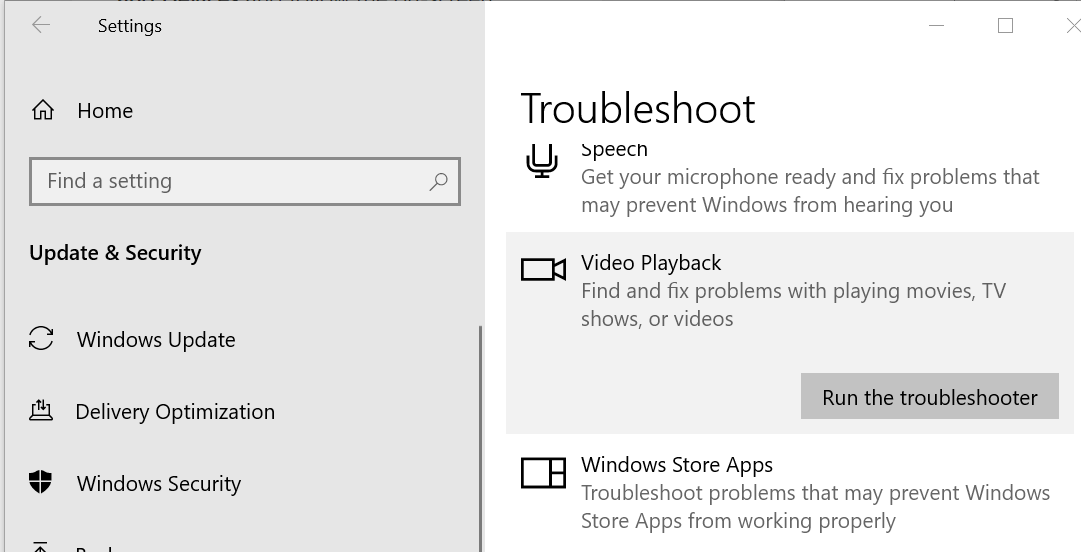
- Kliknite na Spustite nástroj na riešenie problémov a postupujte podľa pokynov na obrazovke.
- Ak chybu spôsobuje aplikácia v obchode Windows, kliknite na ikonu Aplikácia Windows Store pod Riešenie problémov kartu a vyberte Spustite nástroj na riešenie problémov možnosť.
- Prečítajte si tiež: 5 nástrojov na vzdialené riešenie problémov, ktoré vám pomôžu vyriešiť technické problémy so systémom Windows 10
6. Vrátiť Windows Update s bodom obnovenia
Ak je chyba spôsobená po získaní aktualizácie systému Windows, môžete sa zatiaľ pokúsiť aktualizáciu vrátiť späť pomocou bodu obnovenia systému. Najnovšiu aktualizáciu môžete nainštalovať po vydaní opravy tejto chyby spoločnosťou Microsoft.
- Typ Obnoviť na paneli Cortana / Search a vyberte Vytvorte bod obnovenia.
- V okne Vlastnosti systému kliknite na Obnovenie systému tlačidlo.
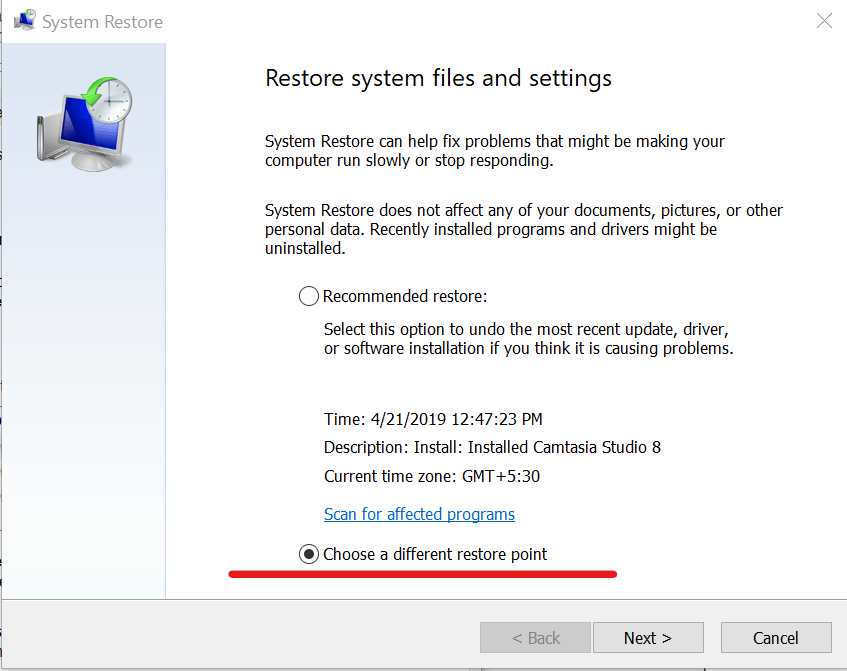
- V okne Obnovenie systému vyberte „Vyberte iný bod obnovenia “ možnosť a kliknite na Ďalšie.
- Skontrolujte „Zobraziť viac bodov obnovenia “ box.

- Vyberte bod obnovenia vytvorený pred inštaláciou aktualizácie systému Windows. Kliknite Ďalšie.
- Kliknite na Skončiť.
- Počkajte, kým bod obnovenia vráti aktualizáciu späť a vráti váš systém do stavu, keď fungoval dobre.
S tým povedané, môžeme to uzavrieť. Neváhajte a podeľte sa o svoje skúsenosti s chybou v sekcii komentárov nižšie.
SÚVISIACE PRÍBEHY, KTORÉ SA VÁM PÁČIA:
- Ako duálne bootovať Windows 10 a Windows Server
- 11 najlepších čističov registrov pre Windows 10, ktoré sa majú použiť v roku 2019
- 12 softvérových riešení na šifrovanie USB flash disku v systéme Windows 10
 Stále máte problémy?Opravte ich pomocou tohto nástroja:
Stále máte problémy?Opravte ich pomocou tohto nástroja:
- Stiahnite si tento nástroj na opravu PC hodnotené Skvelé na TrustPilot.com (sťahovanie sa začína na tejto stránke).
- Kliknite Spustite skenovanie nájsť problémy so systémom Windows, ktoré by mohli spôsobovať problémy s počítačom.
- Kliknite Opraviť všetko opraviť problémy s patentovanými technológiami (Exkluzívna zľava pre našich čitateľov).
Restoro bol stiahnutý používateľom 0 čitateľov tento mesiac.


![Heroes of the Storm, váš systém nepodporuje vyššie nastavenia [FIX]](/f/7c3ca06a1f75b60ea12375df78f337ce.jpg?width=300&height=460)